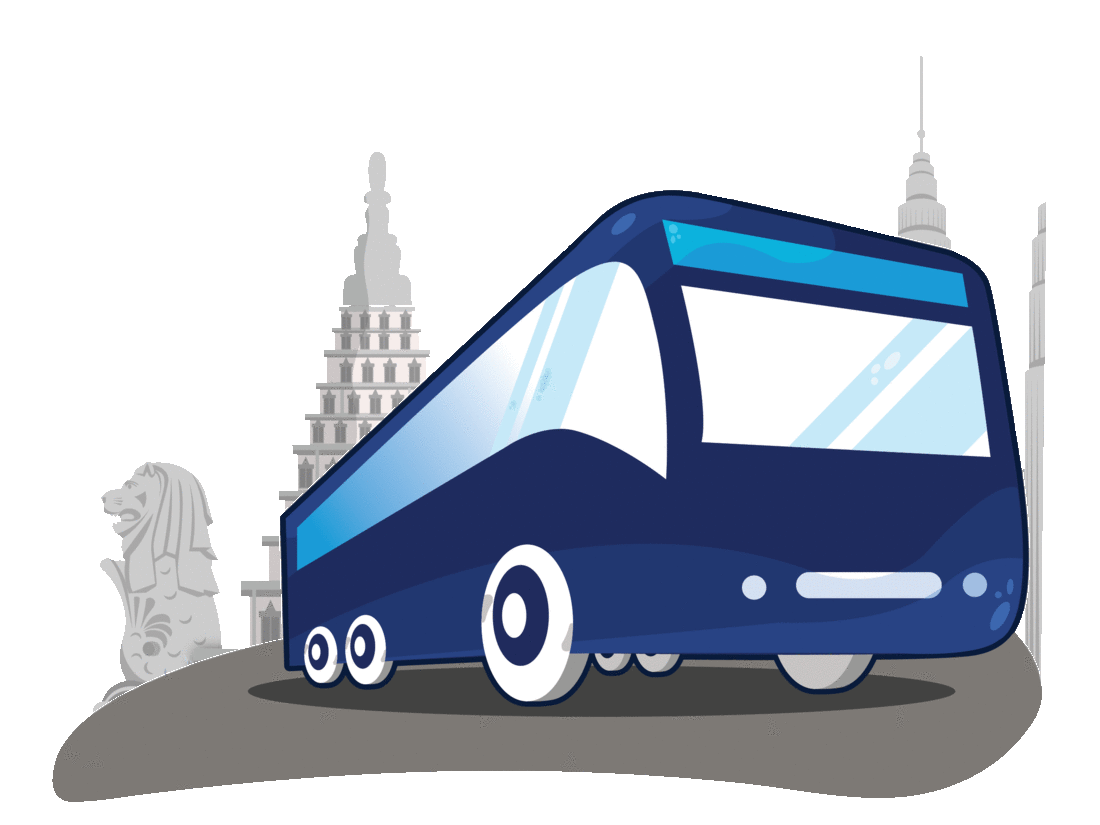คู่มือการชำระเงินทาง Paypal
หลังจากทำการเลือกที่นั่งแล้ว คุณจำเป็นต้องทำการเลือกประเภทการชำระเงิน
กรุณาเลือก PayPal ตรงรูปภาพแล้ว คลิก “ดำเนินการชำระเงิน
เมื่อคุณได้เข้ามาถึงหน้า PayPal แล้ว , กรุณา คลิก “ชำระเงินด้วยเครดิตการ์ด หรือ เดบิตการ์ด”
กรอกรายละเอียดส่วนตัวของคุณ ,รายละเอียดเครดิตการ์ด แล้ว คลิก “Pay”
เรียบร้อย!คุณจะได้รับการยืนยันอีเมลล์จากทางเราและพร้อมที่จะให้คุณท่องเที่ยวได้เลย
คู่มือการชำระเงินทาง Alipay
หลังจากที่คุณเลือกที่นั่งแล้ว คุณจะต้องเลือกประเภทการชำระเงินของคุณ โปรดเลือกอาลีเพย์ ตามที่แสดงในภาพและคลิกปุ่ม “ดำเนินการชำระเงิน”
กรุณายืนยันจำนวนเงินที่ชำระก่อนสแกน QR code และชำระเงินผ่านโทรศัพท์มือถือ
หลังจากที่คุณสแกนรหัส QR แล้วคุณจะไปที่หน้า “ยืนยันการชำระเงิน” โปรดดำเนินการยืนยันและชำระเงิน
คุณจะได้รับ SMS แจ้งเตือนเมื่อชำระเงินสำเร็จ อีเมลยืนยันการจองของคุณจะถูกส่งไปยังอีเมลของคุณภายใน 24 ชั่วโมง กรุณาตรวจสอบอีเมลของคุณ
คู่มือการชำระเงินทาง 7-Eleven
หลังจากเลือกที่นั่งแล้ว เลือกประเภทการชำระเงิน “เคาน์เตอร์ชำระเงิน” คลิก “7-eleven” ดังภาพ และคลิกปุ่ม “ดำเนินการชำระเงิน”
เมื่อเข้าสู่หน้าชำระเงินแล้ว สามารถปริ้นใบแจ้งการชำระเงินหรือแคปหน้าจอบาร์โค้ดเพื่อชำระเงินที่เคาน์เตอร์เซอร์วิสทุกสาขา
หลังจากที่คุณทำการจองตั๋วและเลือกชำระด้วยการชำระเงินผ่านเคาน์เตอร์เซอร์วิสแล้ว คุณสามารถพิมพ์หรือบันทึกหน้าจอทางการชำระบิลทางโทรศัพท์มือถือเพื่อนำไปแสดงกับ พนักงานที่จุดชำระเงิน พนักงานจะทำการสแกนบาร์โค้ดหรือกรอกข้อมูลเพื่อทำการชำระเงินค่าตั๋วโดยสาร
คู่มือการชำระเงินทาง PromptPay
หลังจากที่คุณเลือกที่นั่งของคุณแล้ว คุณจะต้องเลือกประเภทการชำระเงิน โปรดเลือก PromptPay ตามที่แสดงในภาพและคลิกปุ่ม “ดำเนินการชำระเงิน”
โปรดบันทึกหรือถ่ายภาพหน้าจอ QR code การชำระเงินจากหน้าเพื่อทำการชำระเงินในแอปธนาคารที่คุณใช้
ดำเนินการชำระเงินโดยกดปุ่ม “ตรวจสอบข้อมูล” และ “ชำระเงิน”
คู่มือการชำระเงินทาง LINE Pay
หลังจากที่คุณเลือกที่นั่งแล้ว คุณจะต้องเลือกประเภทการชำระเงิน กรุณาเลือก LINE Pay ตามที่แสดงในภาพ และคลิกปุ่ม “ดำเนินการชำระเงิน”
เปิดแอป LINE บนสมาร์ทโฟนหรือคอมพิวเตอร์ของคุณ ทำตามคำแนะนำเพิ่มเติมบนหน้าจอเพื่อเข้าสู่ระบบให้เสร็จสิ้น
หลังจากที่คุณสแกน QR code แล้ว จะนำคุณไปยังหน้าที่เรียกว่า “ยืนยันการชำระเงิน” กรุณาดำเนินการเลือกวิธีการชำระเงิน: เลือกวิธีการชำระเงินที่คุณต้องการ (เช่น บัตรเครดิต/เดบิตที่เชื่อมโยง บัญชีธนาคาร)
สแกน QR code หรือป้อนข้อมูลผู้ขาย: สแกน QR code ที่ผู้ขายให้ไว้หรือป้อนข้อมูลของผู้ขายด้วยตนเอง
ยืนยันการ
ชำระเงิน: ป้อนจำนวนเงินที่ต้องการชำระ ตรวจสอบรายละเอียด และยืนยันการทำรายการ
เสร็จสิ้นการ
ชำระเงิน: ทำตามคำแนะนำเพิ่มเติมเพื่อเสร็จสิ้นการชำระเงิน
โปรดตรวจสอบโฟลเดอร์สแปมหรืออีเมลขยะของคุณ หากคุณไม่เห็นอีเมล
หากคุณยังไม่ได้รับการยืนยัน โปรดส่งอีเมลหาเราที่sales@busonlineticket.co.th